Hay algunas ocasiones en las que necesitas descargar macOS en Windows.
Por ejemplo, si tu Mac no arranca o está completamente limpio, necesitarás obtener macOS en Windows para crear un instalador de USB booteable y reinstalar macOS. O si deseas instalar macOS en un PC Windows, querrás descargar el sistema operativo Mac en Windows. Además, descargar Mac OS en un PC también es útil si tu Mac tiene una conexión WiFi extremadamente lenta, pero el ordenador Windows tiene una red rápida.
Sin embargo, al buscar descargas de macOS para Windows, es posible que todas provengan de la Mac App Store. ¿Es posible descargar macOS en Windows? La respuesta corta es sí.
Este artículo te muestra cómo descargar directamente versiones completas de macOS en Windows, desde el último macOS Tahoe hasta Mac OS X Panther. (Si necesitas descargas aún más antiguas de Mac OS X para Windows, consulta: ¿Cómo descargar un antiguo Mac OS sin App Store?)
Nota: Hay cuatro formatos típicos de un instalador de macOS.
- PKG: Descargando el instalador completo desde el servidor de Apple, obtendrás el formato .pkg. Se utiliza para instalar o actualizar macOS directamente en un Mac y no es compatible con Windows.
- App: Disponible en la Mac App Store, el instalador de macOS .app solo es utilizable en un Mac compatible con él.
- DMG: DMG es un formato de macOS, pero se puede utilizar para crear un instalador de macOS booteable en un PC con Windows.
- ISO: ISO funciona en un PC con Windows. Se utiliza principalmente cuando se instala macOS en Windows a través de una máquina virtual.
Proporcionaremos los formatos DMG e ISO de los instaladores de macOS, ya que son los más útiles para ti.
¿Quieres descargar el sistema operativo Windows para Mac? 👉 Descargar gratis Windows ISO para Mac ⬇️
Descarga de macOS para Windows 11/10/8/7
Esta sección listará los enlaces para descargar directamente macOS en un PC con Windows, desde el último macOS Tahoe hasta macOS Sierra.
¡macOS Tahoe ha sido lanzado oficialmente! ¡Descarga el archivo ISO de macOS Tahoe para Windows!
Consejos: Si quieres crear un Hackintosh de macOS Tahoe, sigue: ¿Cómo instalar macOS Tahoe en un Hackintosh?
Si deseas ejecutar macOS Tahoe en una máquina virtual, lee: ¿Cómo instalar macOS Tahoe en VMware?
Si estás interesado en más versiones de archivos DMG e ISO o en cómo crearlos manualmente, aquí tienes algunos recursos útiles para leer:
Descarga del instalador completo de Mac OS DMG: Últimas versiones de Tahoe, Sequoia
Descarga de ISO de Mac OS de 64 bits para macOS o Mac OS X
Si estás intentando instalar el último sistema operativo de Mac, macOS Tahoe, en tu PC con Windows, sigue las instrucciones paso a paso en esta guía para instalarlo a través de VMware, que proporciona un mejor rendimiento y más seguridad: ¿Cómo instalar macOS Tahoe en VMware en Windows?
¡Comparte los recursos para ayudar a otros a obtener descargas de macOS para Windows 11, 10, 8 y 7!
Descarga de OS X en un PC con Windows
Aquí te ofreceremos todas las descargas antiguas de OS X para Windows, cubriendo desde OS X El Capitan hasta OS X Lion.
¡Comparte para ayudar a otros a descargar Macintosh OS para Windows!
Descarga de Mac OS X para Windows
Si tienes un Mac PowerPC o un Mac Intel temprano, puedes adquirir las siguientes descargas de Mac OS X para Windows.
¡Comparte estos enlaces para descargar el sistema operativo Mac en tu PC!
No se puede descargar Mac OS para Windows
A veces, puedes fallar al descargar el sistema operativo Mac en Windows, y generalmente se debe a falta de espacio libre. Si sucede, puedes limpiar tu PC con iBoysoft DiskGeeker para Windows, que puede analizar tu disco duro y eliminar archivos grandes e innecesarios. Así es cómo usarlo:
- Descarga e instala iBoysoft DiskGeeker para Windows.
- Ábrelo y elige el módulo Analizador de espacio.
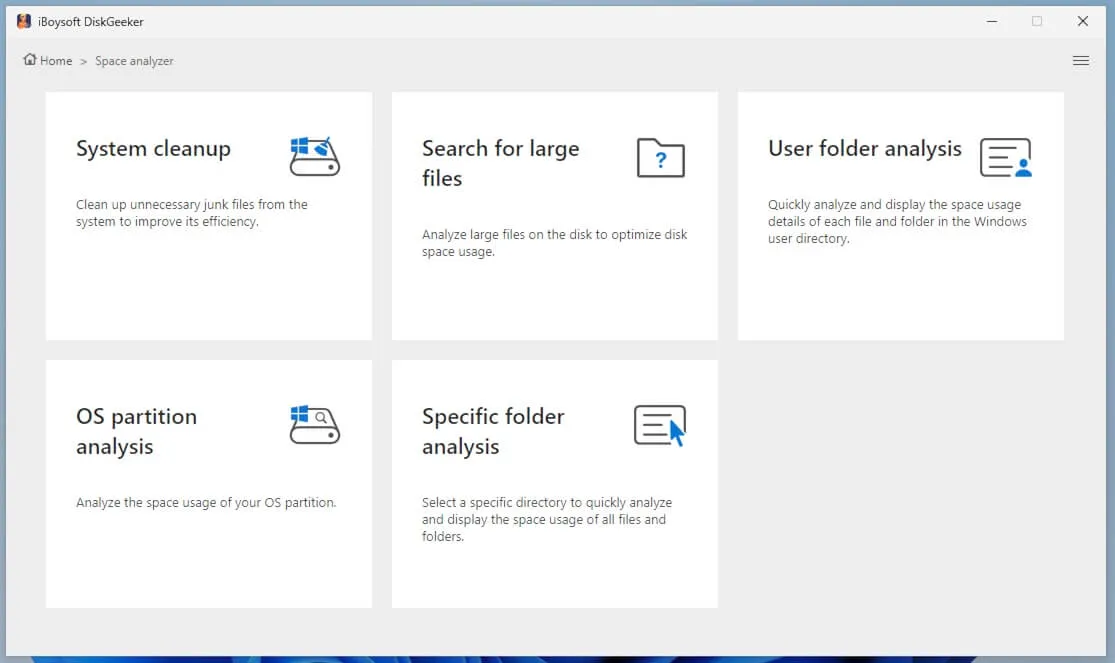
- Selecciona el análisis de la partición del SO.
- Después de que el escaneo esté completo, verifica los archivos que ya no necesitas.
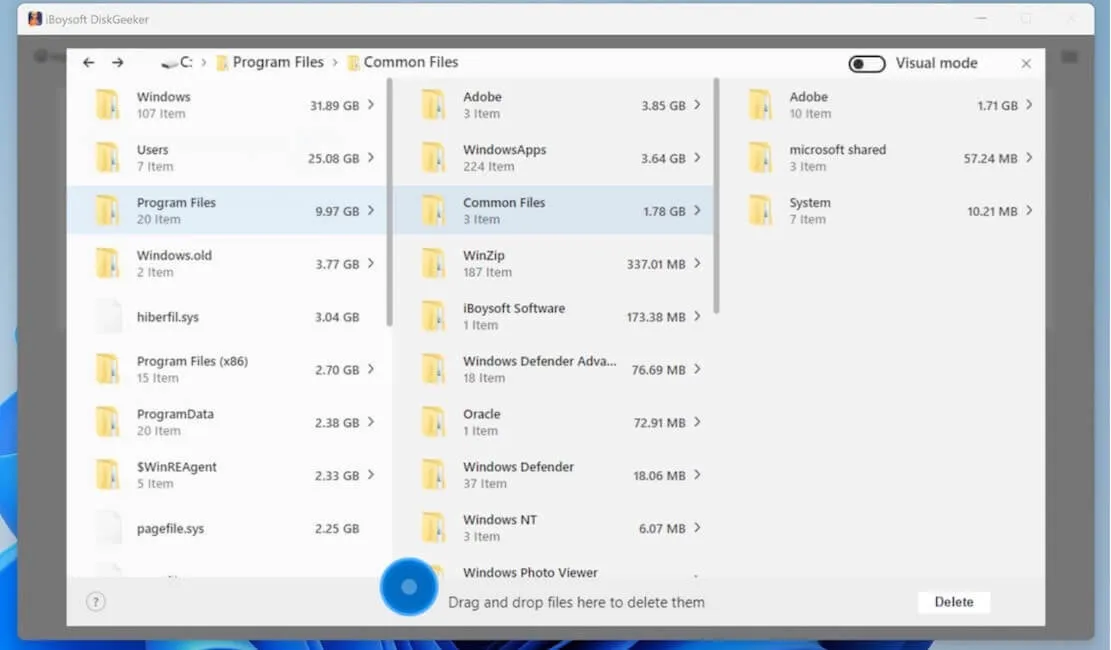
- Arrástralos y suéltalos en el área de eliminación y haz clic en Eliminar.
¿Pudiste obtener la descarga de macOS para Windows? ¡Comparte este artículo si te resultó útil!
Cómo crear un instalador USB de macOS arrancable en Windows
Si no confías completamente en los recursos en línea para descargar archivos ISO de macOS para tu PC con Windows o estás intentando crear un instalador USB de macOS en Windows, te recomendamos usar iBoysoft DiskGeeker for Windows.
Tiene una gran colección de archivos ISO de macOS, incluyendo las últimas versiones de macOS Tahoe, macOS Sequoia, macOS Sonoma, macOS Ventura, macOS Monterey, macOS Big Sur, macOS Catalina, macOS Mojave, macOS High Sierra, macOS Sierra, OS X El Capitan, OS X Yosemite, OS X Mavericks, OS X Mountain Lion, OS X Lion y Mac OS X 10.6 Snow Leopard.
Además, hace que la creación de instaladores USB de macOS en Windows sea rápida y eficiente. Aquí te mostraremos cómo descargar el sistema operativo de Mac para Windows y crear una unidad de arranque de macOS en Windows.
Cómo descargar Mac OS para Windows:
- Descarga gratuita e instala iBoysoft DiskGeeker for Windows.
- Dirígete a Descargar y crear disco de arranque > Descargar imagen de sistema macOS.
- Encuentra el instalador de macOS que necesitas y haz clic en Obtener.
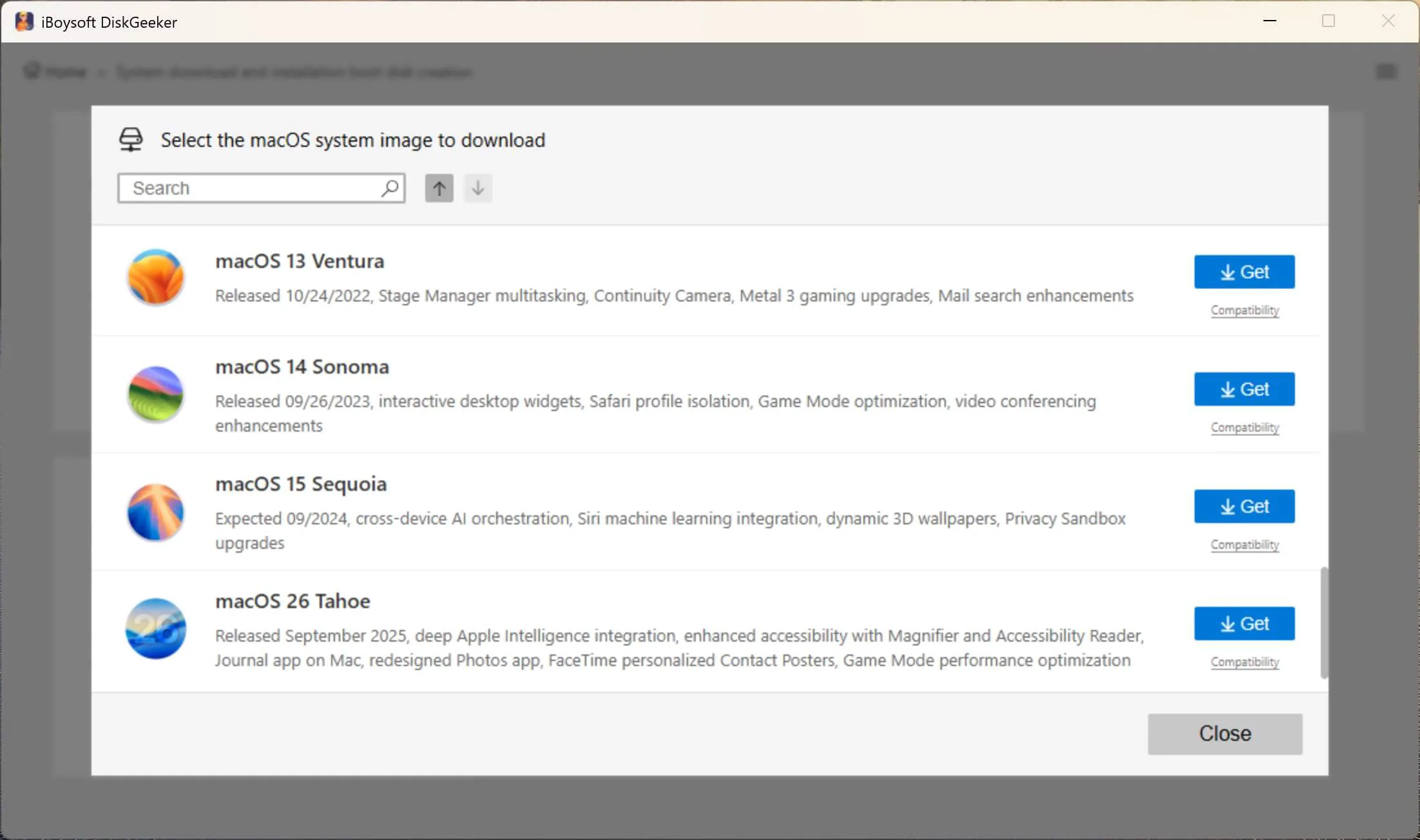
- Elige descargar el archivo DMG o ISO.
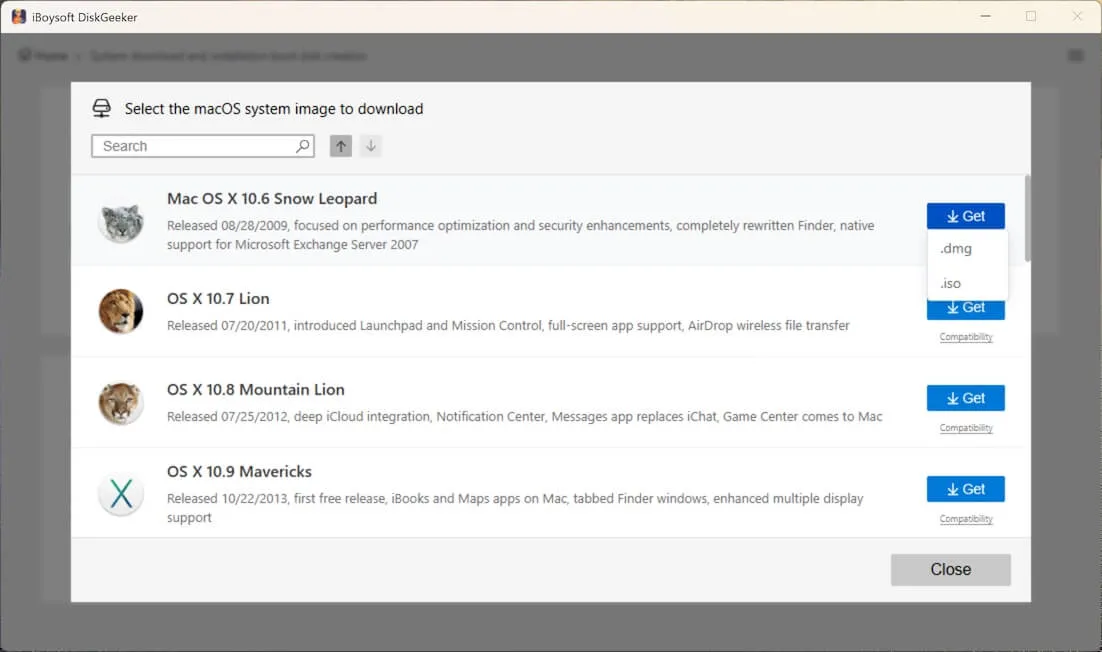
- Selecciona la ubicación para guardar la imagen de macOS.

- Espera a que se descargue el sistema operativo Mac.
Cómo crear un instalador USB de macOS arrancable en Windows:
- Descarga gratuita e instala iBoysoft DiskGeeker for Windows.
- Dirígete a Descargar y crear disco de arranque > Crear instalador USB de macOS.
- Conecta un disco externo con 20 GB o más de espacio de almacenamiento a tu PC. (Asegúrate de que los datos en el disco externo estén respaldados).
- Elige el disco externo y haz clic en Seleccionar.
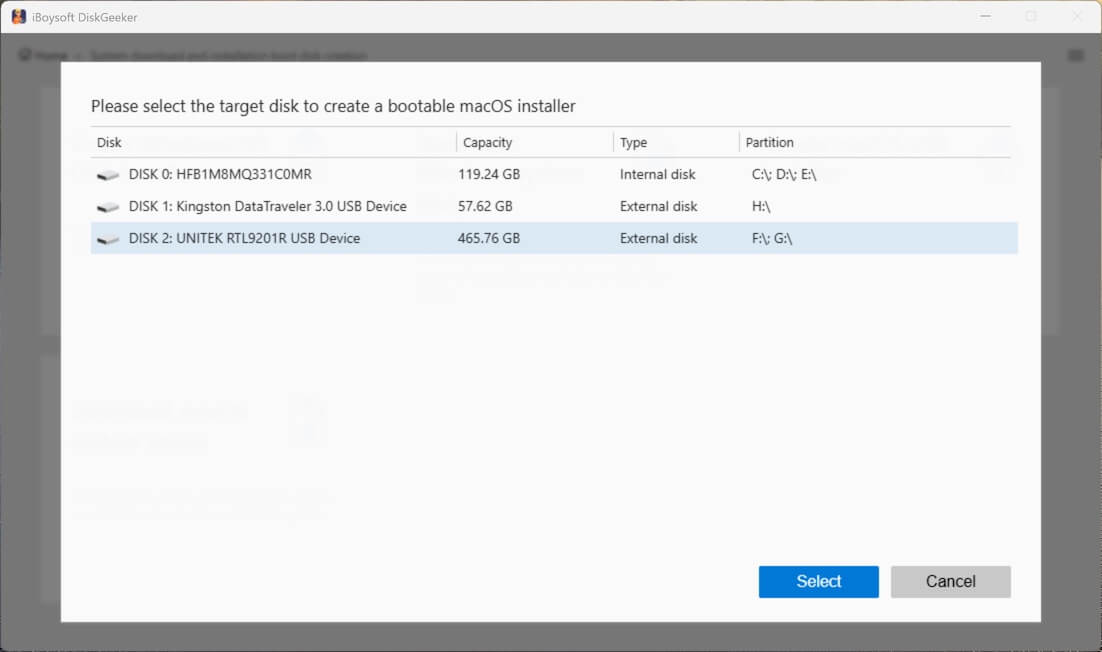
- Selecciona una versión de macOS y haz clic en Crear disco de arranque.
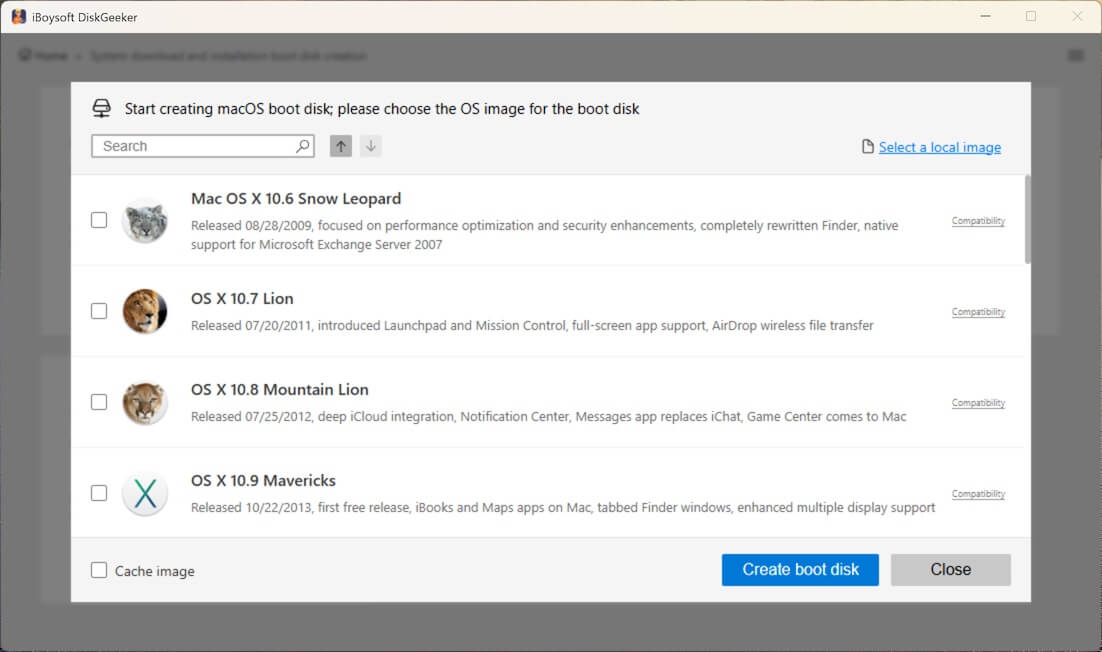
Si también necesitas el sistema operativo Windows, descárgalo desde los siguientes enlaces:
Descarga de Windows 11 | Descarga de Windows 10 Pro, Enterprise, Home y Education | Windows 7 Ultimate | Windows 7 Home Premium | Windows 11 LTSC
¡Comparte esta herramienta para ayudar a tus amigos a crear instaladores USB de macOS en Windows!
